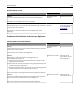Users Guide
Es werden falsche Zeichen gedruckt
Aktion Ja Nein
Schritt 1
Stellen Sie sicher, dass der Drucker sich nicht im Hex Trace-Modus befindet.
Hinweis: Wenn Bereit Hex auf dem Druckerdisplay angezeigt wird,
schalten Sie den Drucker aus und dann wieder ein, um den Hex Trace-
Modus zu deaktivieren.
Befindet sich der Drucker im Hex Trace-Modus?
Deaktivieren Sie den Hex
Trace-Modus.
Wechseln Sie zu Schritt
2.
Schritt 2
a Wählen Sie im Druckerbedienfeld Standard-Netzwerk oder
Netzwerk [x], und legen Sie dann "SmartSwitch" auf "Ein" fest.
b Senden Sie den Druckauftrag erneut.
Werden falsche Zeichen gedruckt?
Wenden Sie sich an den
technischen
Kundendienst.
Das Problem wurde
behoben.
Auftrag wird aus dem falschen Fach oder auf falschem Papier gedruckt
Aktion Ja Nein
Schritt 1
a Überprüfen Sie, ob das verwendete Papierformat vom Fach unterstützt
wird.
b Senden Sie den Druckauftrag erneut.
Wurde der Druckautrag über das richtige Fach oder auf dem richtigen Papier
ausgeführt?
Das Problem wurde
behoben.
Wechseln Sie zu Schritt
2.
Schritt 2
a Stellen Sie Papierformat und -sorte auf dem Druckerbedienfeld
entsprechend dem in das Fach eingelegten Papier ein.
b Senden Sie den Druckauftrag erneut.
Wurde der Druckautrag über das richtige Fach oder auf dem richtigen Papier
ausgeführt?
Das Problem wurde
behoben.
Wechseln Sie zu Schritt
3.
Schritt 3
a Öffnen Sie je nach Betriebssystem das Dialogfeld "Druckeigenschaften"
oder "Drucken" und legen Sie den Papiertyp fest.
b Senden Sie den Druckauftrag erneut.
Wurde der Druckautrag über das richtige Fach oder auf dem richtigen Papier
ausgeführt?
Das Problem wurde
behoben.
Wechseln Sie zu Schritt
4.
Schritt 4
a Prüfen Sie, ob die Fächer nicht verbunden sind.
b Senden Sie den Druckauftrag erneut.
Wurde der Druckautrag über das richtige Fach oder auf dem richtigen Papier
ausgeführt?
Das Problem wurde
behoben.
Wenden Sie sich an den
technischen
Kundendienst.
Fehlerbehebung 299